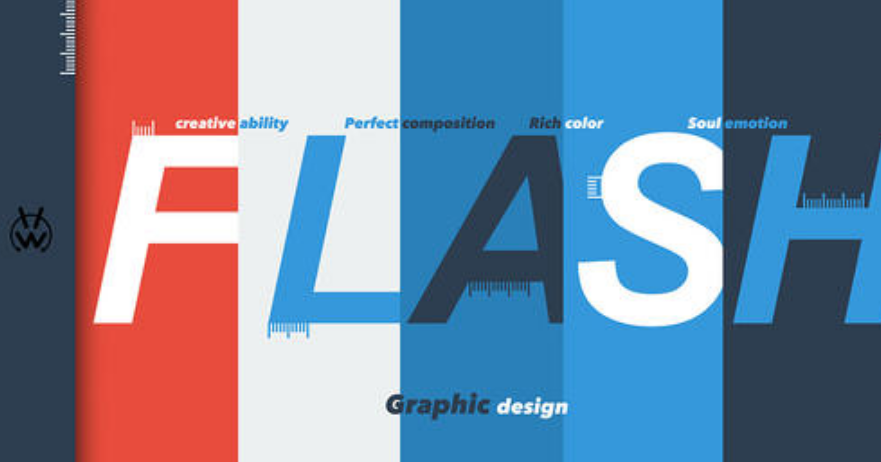抖音剪映如何删除多余音乐
来源:互联网 2025-02-19
在使用抖音剪映进行视频编辑时,经常会遇到音乐素材过长,需要去掉多余部分的情况。本文将详细介绍几种简单有效的方法,帮助你在剪映中轻松去除多余的音乐。
方法一:通过分割和删除功能去除多余音乐
这是最直接也是最常用的方法,适用于去除视频中的某段特定音乐。
1. 打开剪映app:首先,打开抖音剪映app,导入需要编辑的视频。
2. 定位时间线:将时间线拖动到你想删除音乐的位置。
3. 选中音乐素材:点击选中视频中的音乐轨道。
4. 使用分割功能:在下方工具栏中选择“分割”工具,点击后,系统会在时间线位置将音乐素材一分为二。
5. 删除多余部分:选中分割后不需要的音乐部分,点击工具栏中的“删除”按钮。
6. 导出视频:最后,点击右上角的“导出”按钮,完成视频编辑。
方法二:通过调整音量关键帧去除多余音乐
这种方法适用于你不希望完全删除音乐,而是希望逐渐减弱或静音某段音乐的情况。
1. 选中视频轨道:在剪映的编辑界面中,选中包含音乐的视频轨道。
2. 定位关键帧:在时间线上找到你想要静音音乐的位置,并在其后一点的位置添加一个关键帧。
3. 调整音量:在关键帧前一点的位置,选择工具栏中的“音量”功能,将音量滑块拉到最低(0)。此时,系统会自动在这个位置添加一个关键帧,实现音量的平滑过渡。
4. 预览效果:播放视频,预览音量调整的效果,确保多余的音乐部分已被静音。
5. 导出视频:满意后,点击右上角的“导出”按钮。
方法三:通过音频分离功能去除视频中的背景音乐
如果你的视频中包含背景音乐,且你想完全去除这段音乐,可以使用音频分离功能。
1. 选中视频轨道:在剪映的编辑界面中,选中包含背景音乐的视频轨道。
2. 使用音频分离功能:在下方工具栏中选择“音频分离”功能。此时,视频中的背景音乐会被分离出来,形成一个独立的音频轨道。
3. 删除音频轨道:选中分离出来的音频轨道,点击工具栏中的“删除”按钮。
4. 导出视频:最后,点击右上角的“导出”按钮,完成视频编辑。
总结
以上三种方法各有优劣,你可以根据实际需求选择合适的方法。无论是通过分割和删除功能、调整音量关键帧,还是通过音频分离功能,剪映都提供了便捷的工具来帮助你去除多余的音乐。掌握这些方法,将让你的视频编辑更加高效和专业。希望这篇文章能帮助你更好地使用抖音剪映进行视频编辑。